[ExpertWiFi] จะตั้งค่ากลุ่ม multi-WAN บนเราเตอร์ ExpertWiFi VPN ได้อย่างไร
เมื่อคุณมีแหล่งอินเทอร์เน็ตที่แตกต่างกันตั้งแต่สองแหล่งขึ้นไป การเปิดใช้งานคุณสมบัติกลุ่ม WAN หลายตัวสามารถให้ตัวเลือกอินเทอร์เน็ตที่ยืดหยุ่นยิ่งขึ้นและกลไกการสำรองข้อมูลสำหรับผู้ใช้ที่ต้องการการเชื่อมต่ออินเทอร์เน็ตที่เชื่อถือได้และรวดเร็ว
1. ป้อน IP ของเราเตอร์ ExpertWiFi LAN หรือ URL ของเราเตอร์ ExpertWiFi http://expertwifi.net ไปยัง WEB GUI
หมายเหตุ: โปรดดูที่ [ExpertWiFi] ฉันจะเข้าสู่หน้าการตั้งค่าเราเตอร์ ExpertWiFi โดยใช้เว็บ GUI ได้อย่างไร? เพื่อเรียนรู้เพิ่มเติม
2. กรอกชื่อผู้ใช้และรหัสผ่านของเราเตอร์ ExpertWiFi ของคุณเพื่อเข้าสู่ระบบ 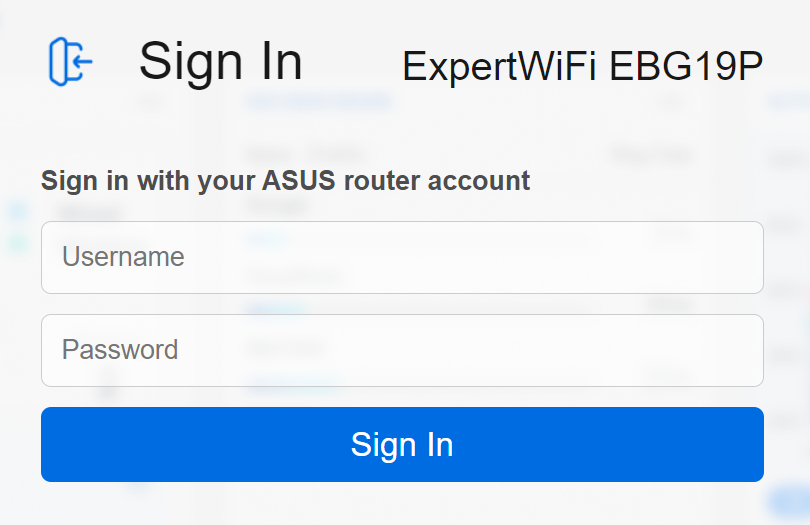
หมายเหตุ: หากคุณลืมชื่อผู้ใช้และ/หรือรหัสผ่าน โปรดคืนค่าเราเตอร์ ExpertWiFi กลับเป็นสถานะและการตั้งค่าเริ่มต้นจากโรงงาน
โปรดดูที่ [ExpertWiFi] วิธีคืนค่าเราเตอร์ ExpertWiFi ของคุณเป็นการตั้งค่าจากโรงงาน สำหรับวิธีคืนค่าเราเตอร์ ExpertWiFi ให้เป็นสถานะเริ่มต้น
3. ไปที่ [Settings] และเลือก [WAN],จากนั้นคลิก [Multi-WAN]. 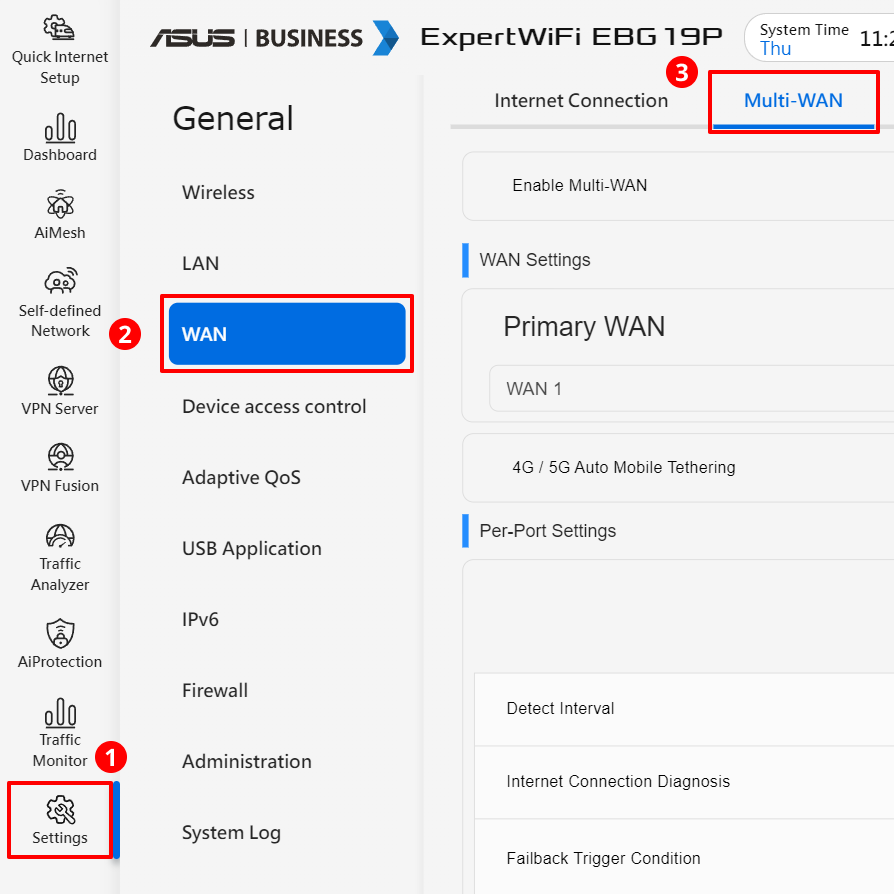
4. เปิด Multi-WAN. 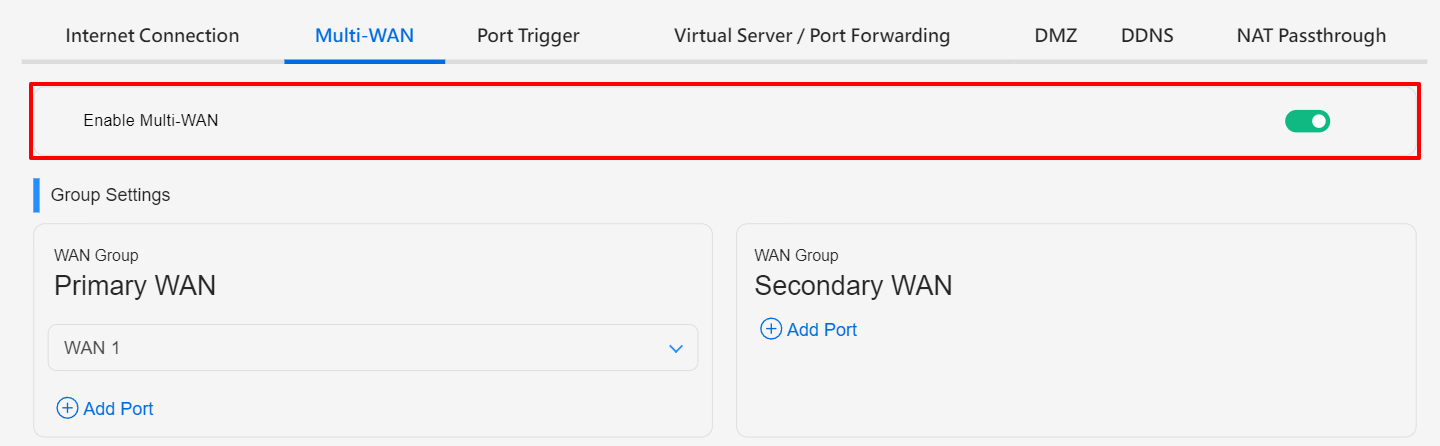
5. การแนะนำและ Field การดำเนินงาน
(1) การตั้งค่ากลุ่ม
- WAN มีสองกลุ่ม และแต่ละกลุ่มอนุญาตให้คุณเลือกอินเทอร์เฟซ (พอร์ต WAN) ได้สูงสุดสองกลุ่ม
- WAN หลักคือการเชื่อมต่ออินเทอร์เน็ตขาออกหลักของเราเตอร์ ExpertWiFi
- WAN รองทำหน้าที่เป็นการสำรองข้อมูลหรือการเชื่อมต่ออินเทอร์เน็ตซ้ำซ้อน
ตามค่าเริ่มต้น พอร์ต WAN สองพอร์ตในกลุ่มจะมีโหลดบาลานซ์ 1:1 แต่คุณสามารถปรับสมดุลได้ตามต้องการ
ตัวอย่างการกำหนดค่ากลุ่ม WAN:
WAN หลัก (WAN 1 + LAN 2) โหลดบาลานซ์ 1:1
WAN รอง (LAN 3 + USB) โหลดบาลานซ์ 1:1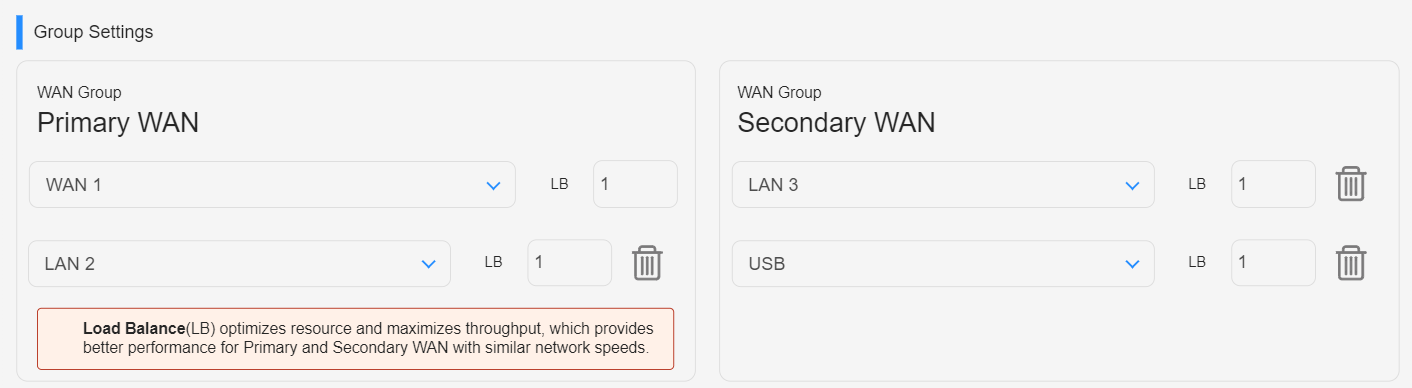
(2) กำหนดนโยบายด้วย Multi-WAN
มีสองโหมดสำหรับกลุ่ม multi-wan:
a. Fail over (ค่าเริ่มต้น)
- Active Backup WAN เมื่อพอร์ต WAN หลักใด ๆ ล้มเหลว
- Active Backup WAN เมื่อพอร์ต WAN หลักทั้งหมดล้มเหลว

เมื่อ WAN หลักยกเลิกการเชื่อมต่อ ระบบจะเปลี่ยนไปใช้ WAN รองโดยอัตโนมัติ หากเปิดใช้งาน [Allow failback] เมื่อระบบตรวจพบว่า WAN หลักได้เชื่อมต่อกับอินเทอร์เน็ตอีกครั้ง ระบบจะเปลี่ยนกลับจาก WAN รองเป็น WAN หลักโดยอัตโนมัติ
b. เวลา
ในช่วงระยะเวลาที่กำหนด ระบบจะเปลี่ยนไปใช้ WAN รองโดยอัตโนมัติ ในขณะที่ใช้ WAN หลักในช่วงเวลาที่ไม่ได้ระบุ
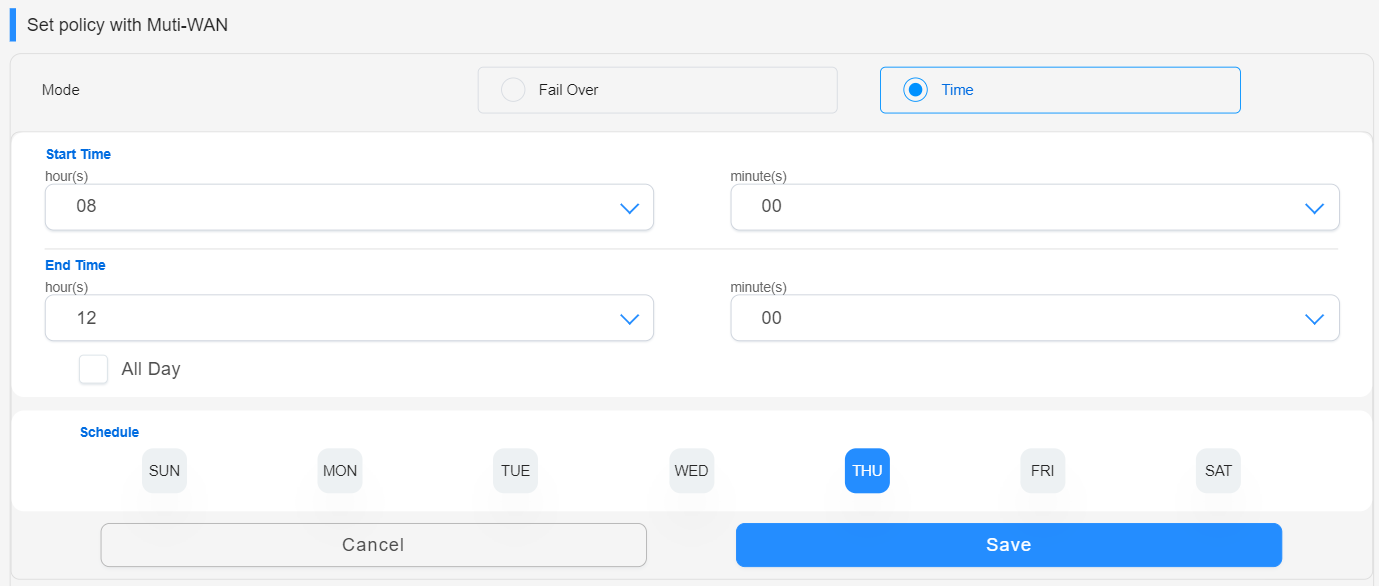
(3) การตั้งค่าต่อพอร์ต
ในฟิลด์นี้ คุณสามารถปรับพารามิเตอร์โดยละเอียดเพื่อกำหนดสถานะของแต่ละพอร์ตได้
- ตรวจจับช่วงเวลา: ตรวจสอบสถานะการเชื่อมต่อของพอร์ตเครือข่ายทุกๆ สองสามวินาที (ค่าเริ่มต้นคือ 3 วินาที)
- การวินิจฉัยการเชื่อมต่ออินเทอร์เน็ต: พิจารณาว่าพอร์ตเครือข่ายไม่สามารถเชื่อมต่อได้หลังจากไม่สามารถสร้างการเชื่อมต่อได้หลายครั้ง (ค่าเริ่มต้นคือ 2 ครั้ง)
- เงื่อนไขทริกเกอร์การย้อนกลับเมื่อเกิดข้อผิดพลาด: ระบบจะเปลี่ยนกลับไปเป็น WAN หลักหลังจากตรวจพบการเชื่อมต่อบน WAN หลักได้สำเร็จเป็นเวลาต่อเนื่องจำนวนหนึ่ง (ค่าเริ่มต้นคือ 4 ครั้ง)
- การตรวจสอบเครือข่าย: ระบบสามารถตรวจจับการเชื่อมต่อเครือข่ายโดยอัตโนมัติโดยดำเนินการ [DNS Query] หรือใช้วิธี [Ping]
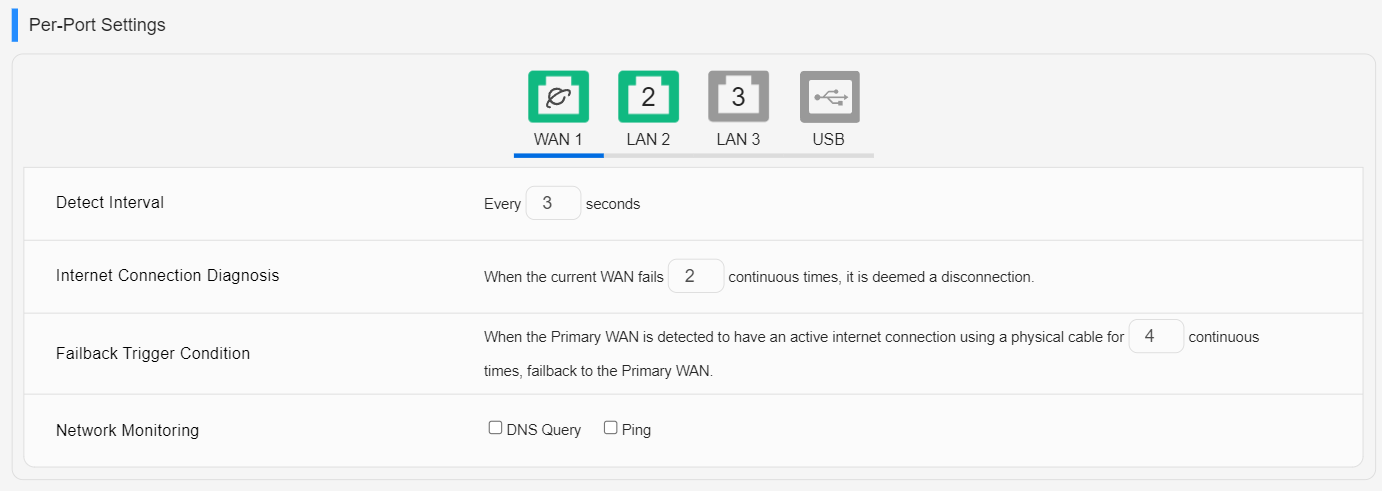
คำถามที่พบบ่อย
1. การเฟลโอเวอร์: เมื่อเครือข่าย WAN หลักถูกตัดการเชื่อมต่อ เครือข่าย WAN รองจะเชื่อมต่อโดยอัตโนมัติ แต่จะไม่สลับกลับไปเป็น WAN หลักโดยอัตโนมัติจาก WAN รอง
โปรดเปิดใช้งานฟังก์ชัน [Allow Failback] เมื่อระบบตรวจพบว่า WAN หลักมีสายเคเบิลเครือข่ายที่เชื่อมต่อกับอินเทอร์เน็ต ระบบจะเปลี่ยนกลับไปเป็น WAN หลักจาก WAN รองโดยอัตโนมัติ

2. หลังจากเปิดใช้งานการจัดกลุ่ม Multi-WAN สำหรับการทำโหลดบาลานซ์แล้ว ฟังก์ชัน DDNS จะไม่สามารถใช้งานได้ตามปกติ
เนื่องจาก DDNS เชื่อมโยงกับ WAN หลัก การเปิดใช้งานการจัดกลุ่ม Multi-WAN สำหรับการทำโหลดบาลานซ์อาจทำให้เกิดปัญหากับการทำงานของ DDNS
3. หลังจากเปิดใช้งานการจัดกลุ่ม Multi-WAN สำหรับการทำโหลดบาลานซ์แล้ว ฟังก์ชั่น Virtual Server / Port Forwarding อาจทำงานไม่ถูกต้อง
เนื่องจากเซิร์ฟเวอร์เสมือน / การส่งต่อพอร์ตเชื่อมโยงกับ WAN หลัก การเปิดใช้งานการจัดกลุ่ม Multi-WAN สำหรับการทำโหลดบาลานซ์อาจทำให้เกิดปัญหากับฟังก์ชันการทำงานของคุณลักษณะนี้
จะรับ (ยูทิลิตี้ / เฟิร์มแวร์) ได้อย่างไร?
คุณสามารถดาวน์โหลดไดรเวอร์ ซอฟต์แวร์ เฟิร์มแวร์ และคู่มือผู้ใช้ล่าสุดได้จาก โปรดป้อนข้อมูลรุ่นของผลิตภัณฑ์ของคุณ
หากคุณต้องการข้อมูลเพิ่มเติมเกี่ยวกับ ASUS Download Center โปรดดูที่นี้ link.